将音乐从 iPod Classic 传输到 iTunes 的简单方法

‘旧电脑死了。 有一个新的。 如何将 iPod classic 上的所有音乐文件传输到新电脑上的 iTunes?
有一台新电脑,现在想要 将音乐从 iPod 经典传输到 iTunes 建立您的 iTunes 资料库? 对于 iPod classic 上的所有歌曲,如果您尝试将其与 iTunes 同步,iTunes 将删除 iPod classic 上的所有内容。
对于想要备份音乐文件或传输到其他设备听歌的用户来说,将音乐从 iDevice 传输到 iTunes 并不是一件容易的事。 iTunes 允许用户通过将音乐文件与 iTunes 同步来将音乐文件与计算机同步,但他们可以在 iTunes 本身中收听。 如果您希望使用 iTunes 将音乐从 iPod classic 传输到 iTunes,这仅适用于购买的音乐。 对于非购买的音乐,有一些第三方软件可以将音乐传输到iTunes。今天我们将介绍一些简单的方法来 将音乐从 iPod 经典传输到 iTunes.
第 1 部分。 将音乐从 iPod Classic 自动传输到 iTunes
众所周知,iTunes 将文件保存在 iTunes 资料库中只是为了您的音乐的安全目的。 所以想想如果有时你的系统崩溃了,那么你的音乐文件也会丢失。 你无法恢复它们。 为了克服这个问题 DrFoneTool – 电话管理器 (iOS) 可供您从 iPod随机播放, 的iPod Nano, iPod Classic, 和 iPod Touch 直接连接到 iTunes。 DrFoneTool – 电话管理器 (iOS) 允许您将任何文件从 iPod、iPad、iPhone 传输到 iTunes 或 PC 以进行备份。 它能够备份您的音乐、视频、播客,以轻松管理音乐。 您可以为 Windows 或 Mac 操作系统获取它,并将您的音乐传输到任何 iDevice 或计算机,没有任何问题。

DrFoneTool – 电话管理器 (iOS)
在没有 iTunes 的情况下将 MP3 从 iPhone/iPad/iPod 传输到 PC
- 传输、管理、导出/导入您的音乐、照片、视频、联系人、短信、应用程序等。
- 将您的音乐、照片、视频、联系人、短信、应用程序等备份到计算机并轻松恢复。
- 将音乐、照片、视频、联系人、消息等从一部智能手机传输到另一部。
- 在iOS设备和iTunes之间传输媒体文件。
- 支持任何 iOS 版本的所有 iPhone、iPad 和 iPod touch 型号。
视频教程:如何将音乐从 iPod Classic 传输到 iTunes
步骤 1 下载 DrFoneTool – 电话管理器 (iOS)。 在您的计算机上安装并运行它。 然后选择“电话管理器”。 您将看到这样的用户界面,然后使用 iPod 的 USB 电缆将您的 iPod 连接到您的计算机。

第 2 步连接您的 iPod Classic 后,您将看到如下所示的界面。 你可以简单地点击’重建iTunes资料库‘ 一键将音乐从 iPod 传输到 iTunes。

第 3 步如果您想选择和预览音乐文件,请单击“音乐‘然后右击选择’导出到iTunes‘。 它会将您的所有音乐文件传输到您的 iTunes 资料库。 您现在可以轻松享受音乐了。

第 2 部分。 使用 iTunes 手动将音乐从 iPod Classic 传输到 iTunes
iTunes 还允许用户将他们的 iPod 经典音乐传输到 iTunes 库。 用户可以手动将他们的音乐文件添加到 iTunes 库中,也可以将整个设备自动同步到 iTunes 库中。 但是当你使用 iTunes 将 iPod 经典音乐传输到 iTunes 本身时,传输时会出现一个非常大的问题。 它将删除 iTunes 库的以前数据,因为 iTunes 无法在不删除以前数据的情况下进行传输。
如何将音乐从 iPod 经典传输到 iTunes 手动
第 1 步首先使用您的 iPod 随附的 USB 电缆将您的 iPod 与计算机连接。 然后单击“查看”选项卡并选中隐藏项目选项。
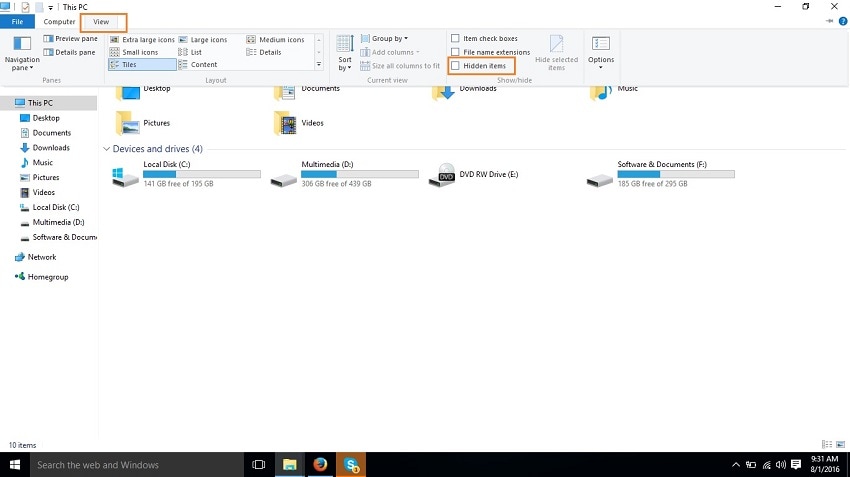
第 2 步选中隐藏项目选项后,您可以在我的电脑上看到您的 iPod。
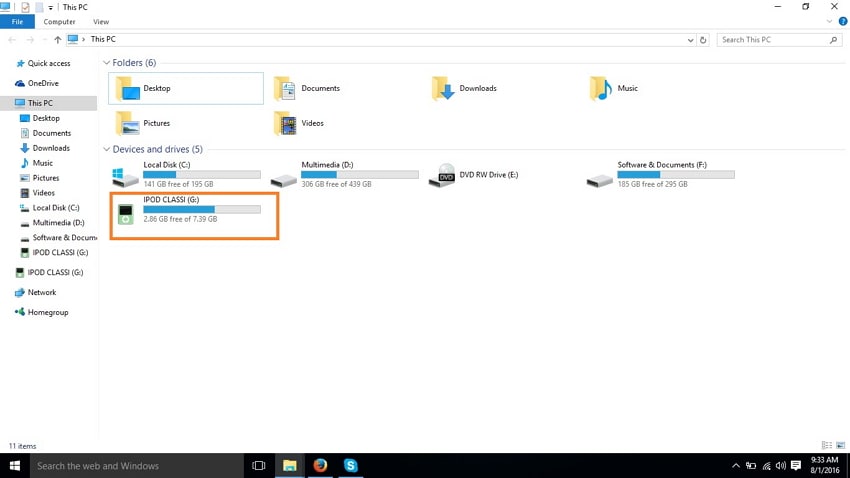
第 3 步现在转到我电脑中的 iPod classic:iPod_Control > 音乐。 复制您的音乐文件并将其粘贴到您的计算机上的任何位置。
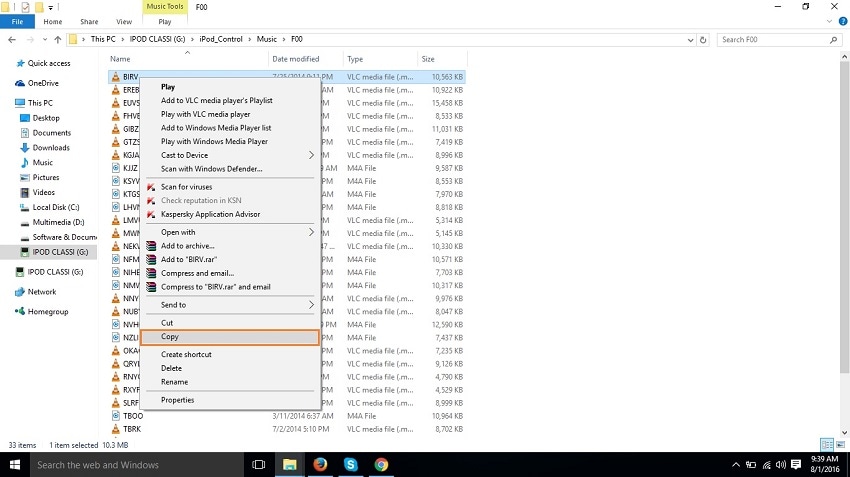
第 4 步下载最新版本的 iTunes 并将其安装在您的计算机或 Mac 上,并使用 USB 电缆连接您的 iPod。 现在运行 iTunes。 您可以看到您的 iPod 在设备列表中。

第 5 步现在单击文件 > 将文件添加到库选项以将文件添加到您的库。

第 6 步现在找到您复制 iPod 音乐文件的文件并选择它们,然后单击打开。 现在您的 iPod 音乐文件将被添加到您的 iTunes 资料库中。
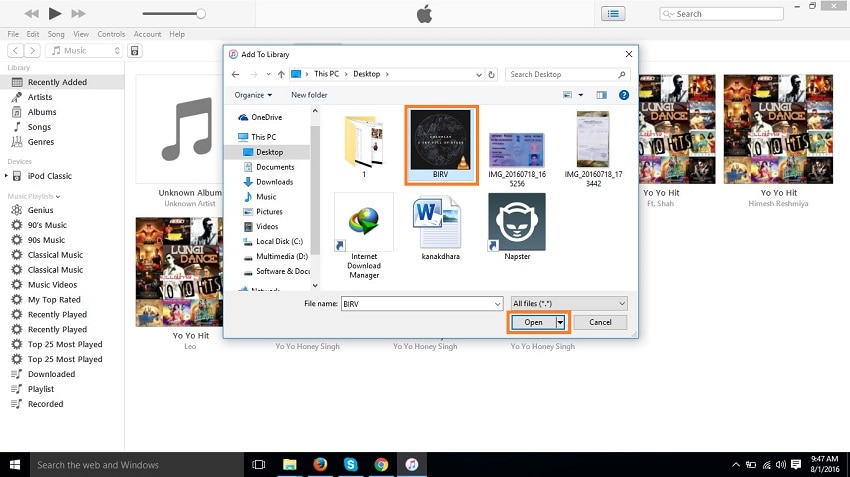
第 3 部分。 将音乐从 iPod 经典传输到 iTunes 的其他方式
1. Syncios 数据传输
Syncios 数据传输允许用户备份以将他们的音乐或任何其他媒体文件传输到 PC 或 iTunes。 它能够将几乎所有类型的 iPod 文件传输到 iTunes。 该软件具有一些很棒的功能,例如它可以将数据从android传输到android或android到IOS。 该软件几乎支持所有品牌的手机,因此您也可以使用它轻松地将所有数据文件从 iPod classic 传输到 iTunes 库或 PC。
优点:
- 该软件允许您将 iPod 音乐文件直接传输到 pc 或 iTunes。
- 支持安卓设备。
缺点:
- 传输的音乐文件的质量并不完美,失去了原始质量。
- 无法传输游戏和应用程序数据。
- ios上版本不支持笔记备份,最高只支持8.4。

2. iMobile AnyTrans
Anytrans 是一种传输工具,可将您的 iPod 音乐文件传输到 iTunes 资料库或将它们备份到您的 pc 或 mac。 它使您可以保存数据,而不会在设备或计算机崩溃时丢失数据。 它将您的播放列表、电影、视频、音乐和联系人传输到您的计算机以进行备份。
优点:
- 支持几乎所有类型的文件。
- 将音乐或视频备份到 pc 或 mac。
- 适用于 mac 和 windows。
缺点:
- 它在软件中没有按预期工作。 有时无法从 iPad 传输照片。
- 无法传送消息。
- 花了很多时间说备份正在工作,但没有一条消息将被备份
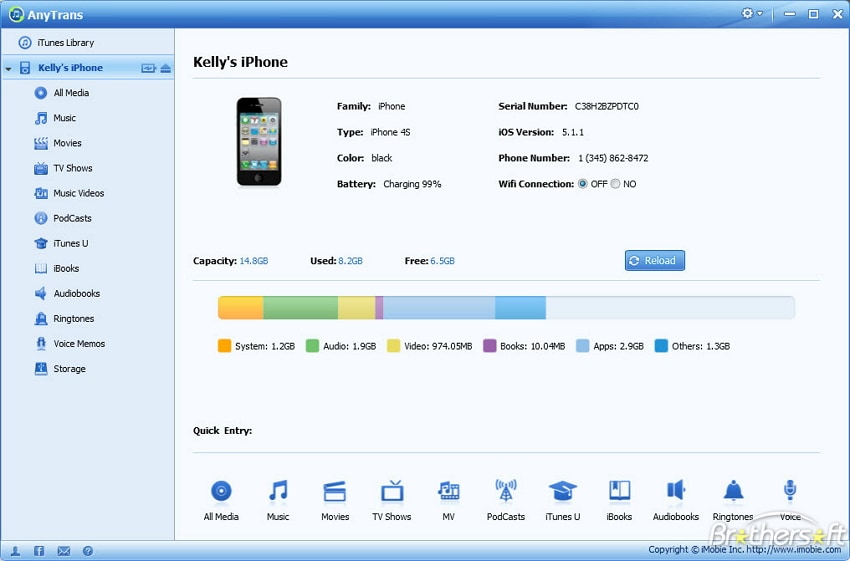
最新文章

